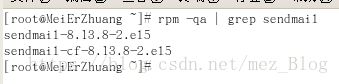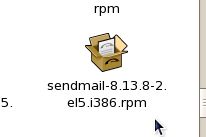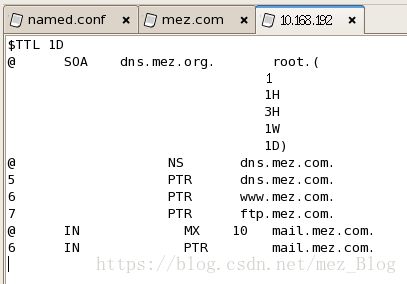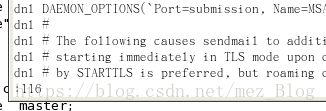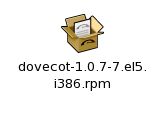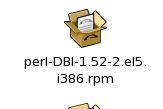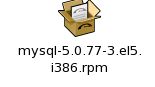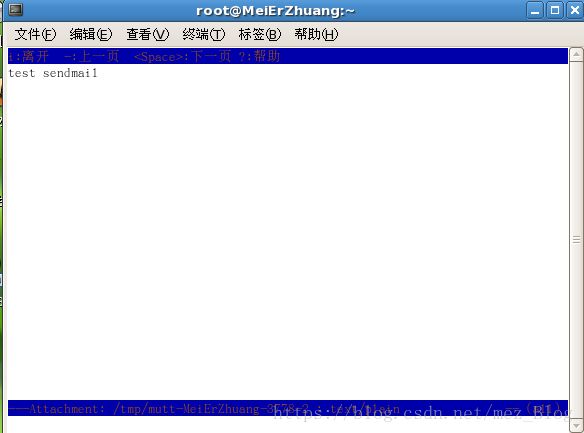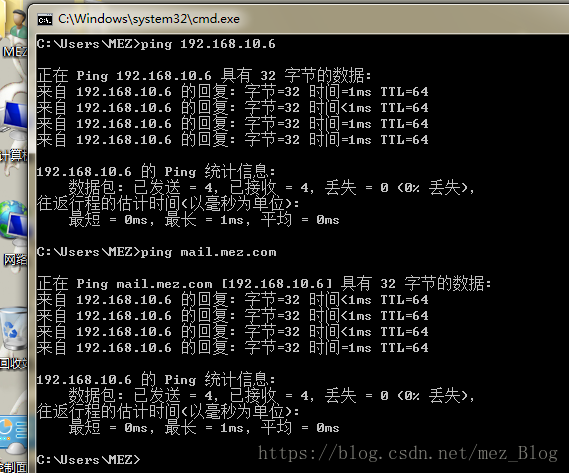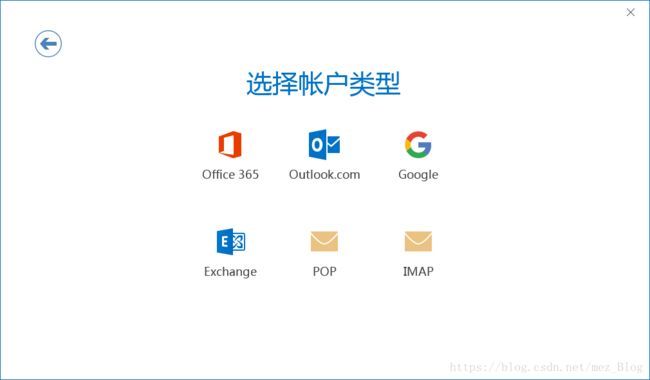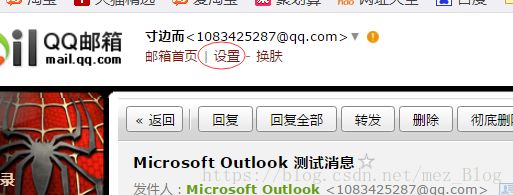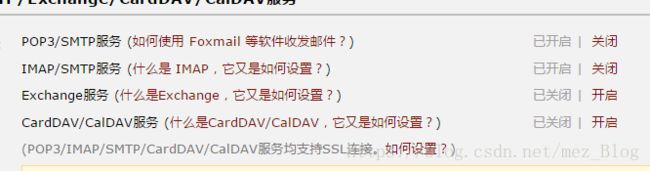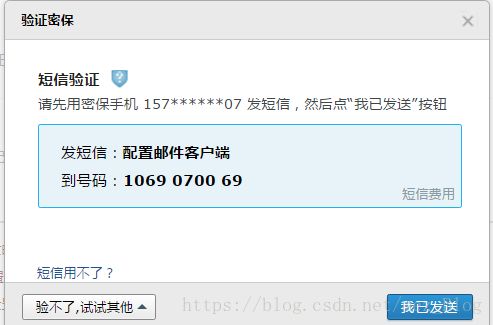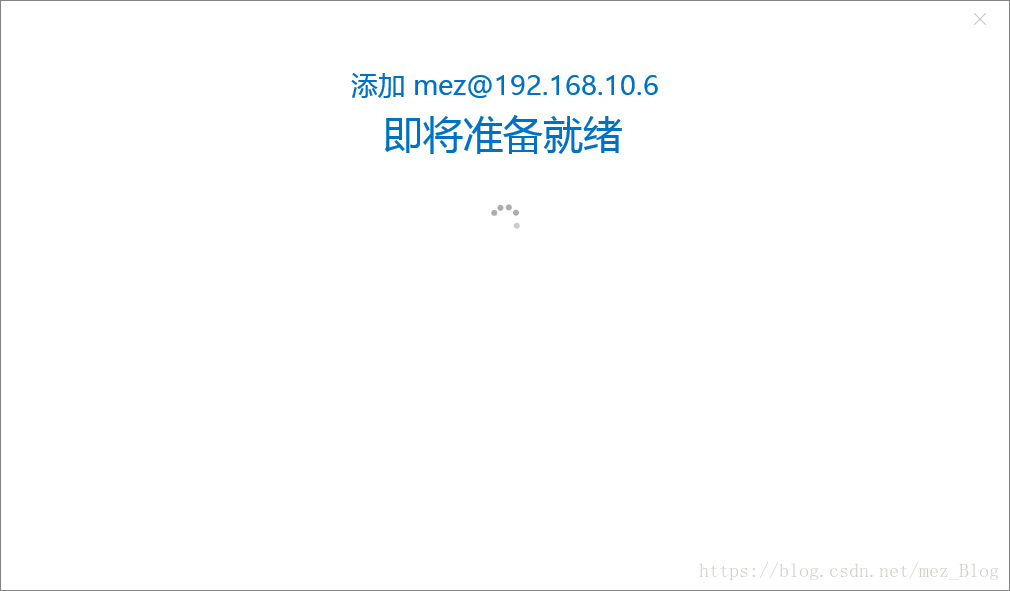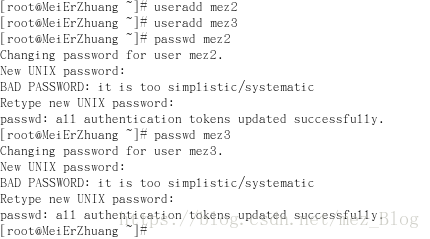LINUX下邮件服务器搭建(SENDMAIL)(1.0)
小编就喜欢直接写步骤,相关概念以后完善的时候再写。OK,就直接开始sendmail邮件服务器的搭建。
第一步还是看sendmail服务装了没有,执行下图命令
如果没有安装,还是用界面化的点点点吧,这种方式小编比较喜欢(这里省去挂载光盘步骤,小编在以前也说过步骤)
如果没有安装,就直接找到这个rpm包来安装
这一点小编不得不解释一下相关概念,邮件服务器不是单独使用的,在应用实例中都是与dns服务器配合使用的,所以在搭建sendmail服务器之前必须配置好dns服务器,有关dns的配置可以看小编dns的配置教程,就不多解释了。
如果dns服务器和sendmail用的是同一个域,这里就不用修改
然后为了让dns能够识别邮件服务器,所以我们需要在正向解析和逆向解析配置文件中进行声明
正向解析文件
多了这两行,小编来解释一下。
dns邮件交换记录(MX):邮件交换记录是用于查询邮件服务器位置的dns资源记录。
10表示优先等级
下面一行就是和上面一样啦,定义一个mail的主机
反向解析文件
正向解析和反向解析和以前的dns配置差不多,只是多了一行MX记录
我们的ip地址没有变,所以在/etc/resolv.conf中不需要进行改动
然后我们重启dns服务,看是否能正常解析,顺便看一下我们的配置有没有出错
成功启动,千万不要激动,这里说一下情况,如果网卡配置改变那么dns的服务器ip也要改变,网卡配置改变记得要重启才能生效,否则还是你没修改之前的状态,这里重启依然是成功的。然后我们继续验证
这里用得是host (nslookup,dig都可以)我们解析到了192.168.10.6(本机ip)的两个域名,而mail那个就是我们刚刚配置的,到这里才说明刚才我们的配置没有错误
然后我们修改smtp的侦听范围
由于sendmail主配置文件sendmail.cf文件的内容比较复杂,修改时的难度较大,所以我们可以先修改/etc/mail/sendmail.mc文件,然后再将该文件的内容导入到sendmail.cf文件。
我们用vi编辑器打开它 vi /etc/mail/sendmail.mc
由于该文件内容较多,小编也找了好久,知道了它在116行。所以在命令行模式下键盘输入:116回车就找到了
默认的addr=127.0.0.1,这里修改成0.0.0.0
还有一处需要修改的地方,就是指定我们建的域,这里在155行,同样的方法定位到155行
改成我们自己的域名,小编的是mez.com记住开头千万不要加上mail,dns,www,那只是代表主机名,后面的才是我们自己的域名。
这里我们需要用到了一个M4工具,它的作用就是让我们把修改的.mc模版内容定位并追加到邮件服务器的核心配置文件sendmail.cf中。默认情况下服务器已安装该报,保险起见,我们执行以下命令,看一下m4工具是否安装。
所以我们用m4工具生成sendmail.cf
![]()
然后我们来修改local-host-names文件,该文件用来定义收发邮件的主机别名。为了使邮件服务器正常工作,必须在该文件中添加主机名或主机别名,否则会提示错误。
![]()
OK,到此已经配置完毕,我们重启服务就可以了。
这里启动的时间比较长,各位不用着急,请耐心等待就好。
还有就是补充一下,这里我们只是启动了邮件服务器发邮件的功能,我们也知道,发邮件用的是smtp协议,收邮件用的是pop3和IMAP。所以我们还要安装收邮件的IMAP和pop服务
对应的rpm包
注意:如果安装不成功,那是因为dovecot还依赖两个包(上次小编说错了,原来不能完全忽略安装顺序)
安装了这两个包,在安装dovecot就不会报错了
安装完毕后,我们开启dovecot服务,就会开启收邮件的功能啦!
如果要设置成开机自动启动,可以输入chkconfig命令,适用于任何服务
使用当前用户(root)给mez用户发邮件,邮件内容为"test sendmail",邮件标题为"mail1"。并使用mez的身份登录邮箱,查看邮件是否存在。
发邮件使用以下命令:echo "邮件内容"|mail -s "邮件标题" 收件人
收邮件使用以下命令:mutt -f pop://用户名@邮件服务器地址
![]()
从这里可以看出,该信件是由root发出,to到mez那个邮箱,主题(subject:mail1),下面是内容,我们回车打开它
这里就是我们收到的那封邮件,测试成功。
这里小编在linux机器上测试的,也可以在Windows上测试(需要在一个局域网内)
我们看是否能连通
然后我们就需要借助发邮件的软件之一outlook(这点就GG,一个Outlook虚拟机根本不会有,一般的机器上也不会有,除非下载了完整的office,所以小编一狠心就下载了,比较阔怕的是,一下就是几个小时啊,安装的也太慢了吧,唉,微软不知道咋说,想测试的话一定要有耐心。) 几个小时过后,就发现多了这几个图标,原来把所有的office软件都装上了(由于虚拟机上的Windows还需要下载,这里小编用的是自己的主机(win8)不和dhcp服务器分配的地址在一个网段)
几个小时过后,就发现多了这几个图标,原来把所有的office软件都装上了(由于虚拟机上的Windows还需要下载,这里小编用的是自己的主机(win8)不和dhcp服务器分配的地址在一个网段)
唉,谁叫小编心善呢,这里说一下Outlook的用法(我也试了好久呢)
上面的我第一次打开的界面,这里就用自己的qq邮箱测试成功的(小编成功填的是[email protected])
填写我们的邮件服务器的账户名
这里要注意,我们填写的账户一定要开启相关服务才可以,否则一直就是连接失败,步骤也贴下来
我们打开qq邮箱
点击设置
点击账户
这里可以看出小编已经开启的两项服务,默认都是关闭的
下面小编来演示开启exchange服务
点击开启出现上面界面,这时我们需要密保手机发送短信(一定要发送,它会检测到)如果发送完毕,我们就点击我已发送
这里会生成一个密码,我们记下这个密码
在回来看服务
已经开启了。
然后我们在选择服务的时候它会让你选择服务器地址,如果是pop3,就是pop3.qq.com,同理imap就是imap.qq.com,我们写好后,点击连接就会出现输入密码。(一开始小编认为是让输入qq密码呢,呵呵)这里输入的密码就是刚才生成的密码,我们输入点击回车就进入Outlook界面啦
(这里小编想了想,小编搭建的邮件是mail.mez.com,这里应该也是填写的是我们邮件服务器的域名,至于后来的登录密码,可能直接连接,可能是我们那个mez的用户的用户密码。当然,这里都是小编的猜想,需要各位来验证)(还有就是,小编输入的[email protected]是否正确,也可能是![]() 但是,192.168.10.6对应的域名就是mail.mez.com这样说的话也不算错。哎呀,这就需要小编后期的更新喽,敬请期待!)
但是,192.168.10.6对应的域名就是mail.mez.com这样说的话也不算错。哎呀,这就需要小编后期的更新喽,敬请期待!)
这里根据需求选择账户类型我们做的就是pop和IMAP
哎呀,终于进去了,不容易,心疼自己3秒钟!!!
由于小编这里用的是本机,所以outlook无法连接到我们的邮件服务器上,各位在做的时候需要在一个局域网内测试。
(搭建的服务器只能在局域网内收发邮件,如果要发送到外网需要连接外网且需要搭建Apache服务器:HTTPD。还有就是比如163邮箱,QQ邮箱的设置可能会拒绝发送请求,我们会在/var/spool/mail/root中看到拒绝信息。当然了,这里小编主要说的还是senmail服务器,至于阿帕奇服务器,小编会在以后进行更新,如果大家对外网发送邮件感兴趣,也可以搜一下相关教程。)
到此为止,邮件服务器的收发功能已经全部完成。在最后,小编补充一下相关内容。
pop3默认端口号:110 smtp默认端口号:25 imap默认端口号:143
我们可以用netstat命令来测试端口状态(注意:测试状态必须确保服务是开启的)
sendmail的调试
搭建sendmail服务器后,应该尽可能快的保证服务器正常使用。一种快速有效的测试方法就是使用telnet命令直接直接登录服务器的25端口,并收发邮件以及对sendmail进行测试。
我们还是要先看telnet服务是否安装
对应的rpm包
安装不成功就说明需要先安装依赖的另一个rpm包
在使用telnet登录时,需要先建立一些用户,root用户不能被远程登录
在这里mez用户小编已经创建,就直接用的mez账户登录,其他的用户也是一样的方法。当然,在首次登录并不会一次性成功。下面小编列举一下出错的解决方案供大家参考。
1. telnet: Unable to connect to remote host: No route to host
处理这种情况方法:
(1)确认ip地址是否正确?
(2)确认ip地址对应的主机是否已经开机?
(3)如果主机已经启动,确认路由设置是否设置正确?(使用route命令查看)
(4)如果主机已经启动,确认主机上是否开启了telnet服务?(使用netstat命令查看,TCP的23端口是否有LISTEN状态的行)
(5)如果主机已经启动telnet服务,确认防火墙是否放开了23端口的访问?(使用service iptables status查看防火墙的监听规则和是否处于开启状态)
2. telnet: Unable to connect to remote host: Connection refused
上面就是小编在第一次做的时候遇到的两种情况,所以特意从网上找到的完整解决方案,并陈列给大家.